【Tableau】ダッシュボードアクションでグラフをフィルターとして使用する方法
解説
実は、方法は驚くほど簡単です。
フィルターにしたいグラフをクリックして、右上のフィルターマーク(漏斗の形)をクリックするだけです。
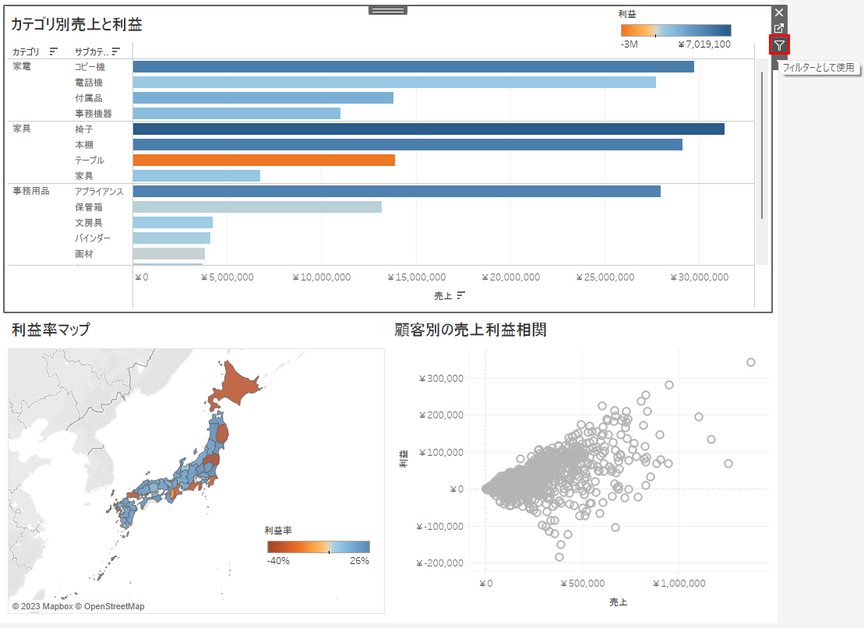
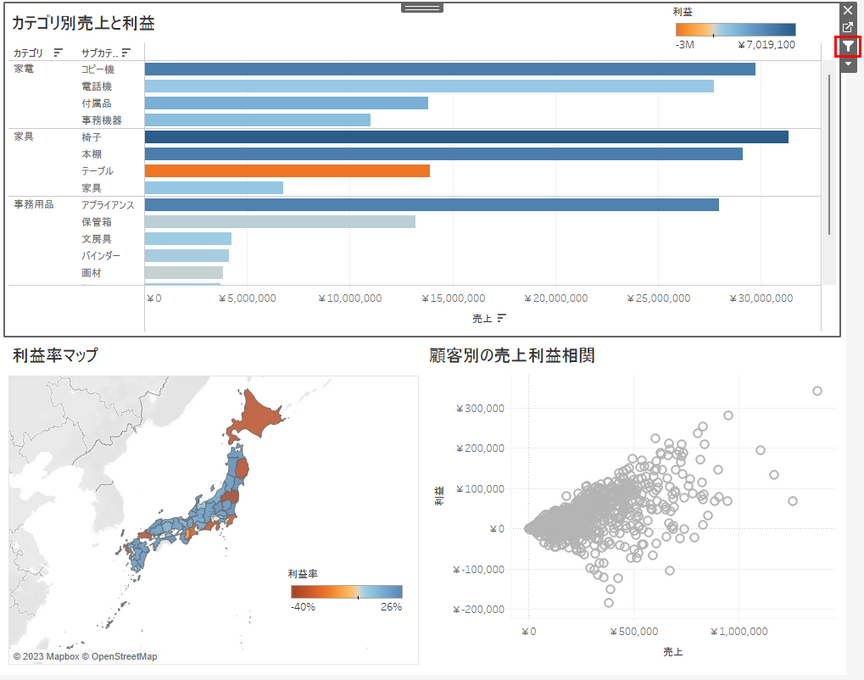
このワンクリックだけで、特定のグラフをフィルターとして機能させることができます。
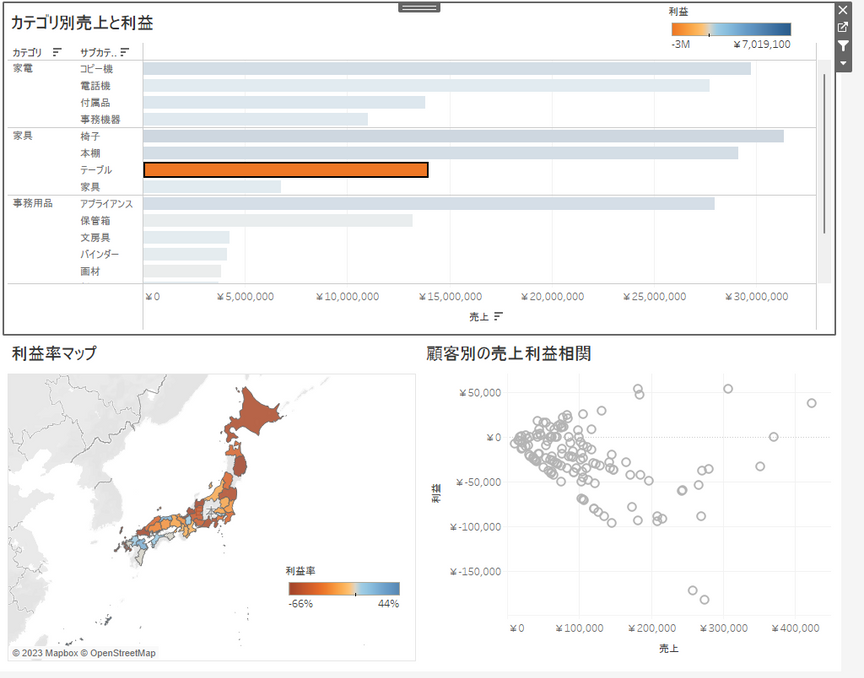
ダッシュボードアクション
ダッシュボードの中で、1つのグラフをもとに他のグラフをフィルターしたり、ハイライトする機能をダッシュボードアクションといいます。
フィルターのダッシュボードアクションは、今回紹介した通りワンクリックで実施できますが、更に細かい設定をすることも可能です。
たとえば、フィルターをかけたいグラフとかけたくないグラフをわけたり、フィルターを解除したあと、フィルターを残すか・全部のデータを表示するか・全部のデータを非表示にするか、などが選べます。
その方法については、別記事で紹介しておりますので、参考にしてみてください。
また、ダッシュボードアクションはフィルター以外もハイライトアクションや他ページに遷移するURLアクションなどがあります。
その実装方法についても別記事で紹介しておりますので、こちらも参考にどうぞ。
さいごに
いかがでしたか?今回ご紹介した機能を使うことで、インタラクティブなダッシュボードをつくることができます。閲覧ユーザーが自由にフィルターをかけることで、いろいろな側面からデータを見ることができ、効果的にデータを理解させることに繋がるので、ぜひ活用してみてください。
・Tableauに取り込みたいデータソースがある
・Tableauの効果的な可視化についてもっと知りたい
・組織においてのTableauの定着化をもっと推進したい
・新しいKPIを作りたいが、自信がない
アタラにはTableauを含むBIツールのエキスパートが在籍しております。
このような課題をお持ちの方は、ぜひお気軽にこちらまでご相談ください。
この記事をシェアする


